DELL Inspiron スモールデスクトップのHDDをSSDへ交換・換装する 続き(リカバリディスク作成)
ハードウェア概要
DELL Inspiron 3000シリーズ スモールデスクトップ
New Inspiron 3252(3250)
Core i5モデル
標準搭載のHDDはTOSHIBA DT01ACA100 1TB
HDDを外す前に
HDDを外してSSDへ交換するわけなので
HDDに入っているWindows 10 Home 64bitをSSDに移動させる必要がある
メーカー製PCなら当然リカバリディスクが必要になるので
今回もHDDに入っているデータを使ってリカバリディスクを作成する
今回はリカバリディスクのメディアとしてUSBメモリを使用していく
DELL PCでのリカバリディスクを作成
DELLのPCにはDell Backup and Recovery(通称:DBAR)が入っており
それを使ってUSBメモリをリカバリディスクにする方法が一般的だった
しかしこのDell Backup and RecoveryはWindows8.1までしか対応しておらず
Windows10が標準搭載のPCにはインストールされていない
リカバリディスクが作れないのかというとそうではなく
Windows10のOS自体に同様のツールがあるので
DELLのツールを使う必要がなくなったというわけ
Windows10の機能を使ってリカバリディスク作成
リカバリディスク作成は16GB以上のUSBメモリが必要です
16GB以上のUSBメモリをPCに挿してから作業を開始します
まずコントロールパネルから「セキュリティとメンテナンスを選択」
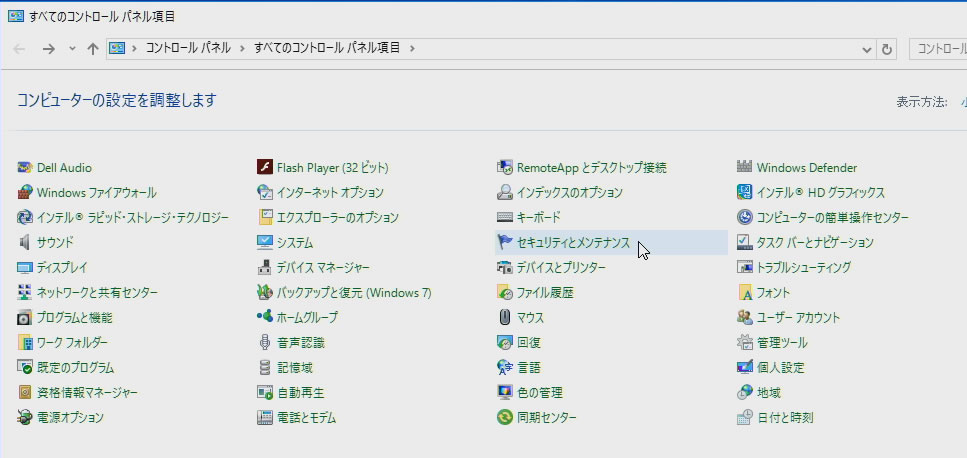
「回復メディア作成ツール」が起動されてUACの警告が出るので「はい」を選択
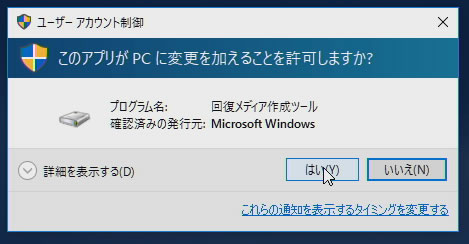
回復ドライブの作成
「システムファイルを回復ドライブにバックアップします」をチェックして「次へ」
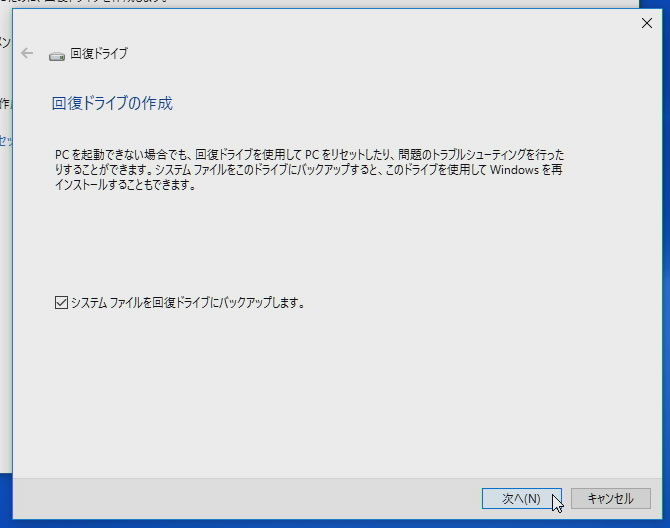
USB フラッシュ ドライブの選択
ここで表示されていれば大丈夫なので「次へ」を選択
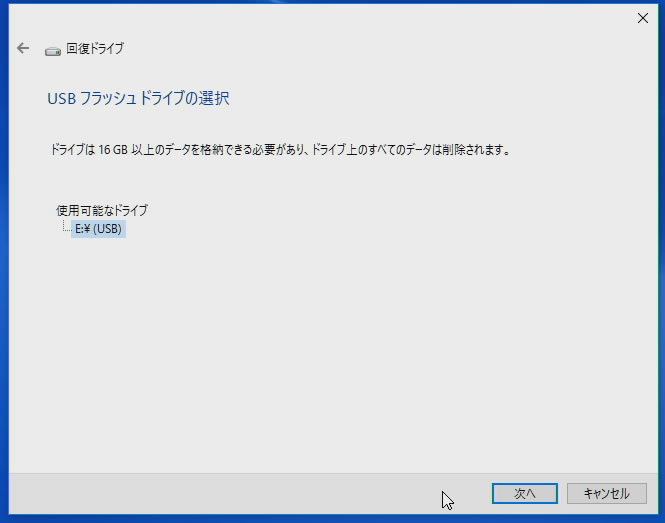
ドライブ上のすべてのデータが削除されると記述してますが
HDDからデータが消えるわけではなくUSBメモリ内のデータの話です
「作成」を選択
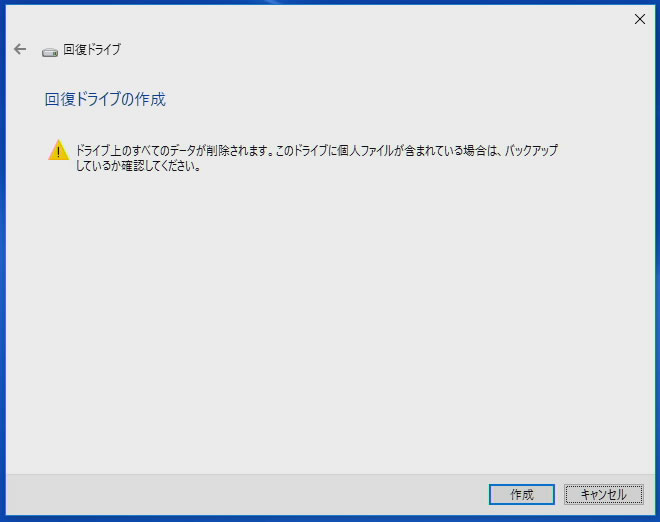
回復ドライブを作成中の画面になり
リカバリディスクが実際に作成されていきます
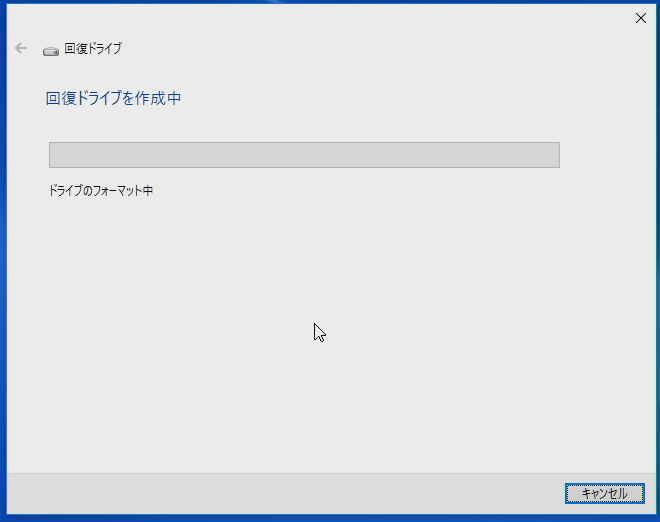
回復ドライブの準備ができました と表示されれば完了です
ちなみにUSB2.0のUSBメモリを使って1時間かかりました
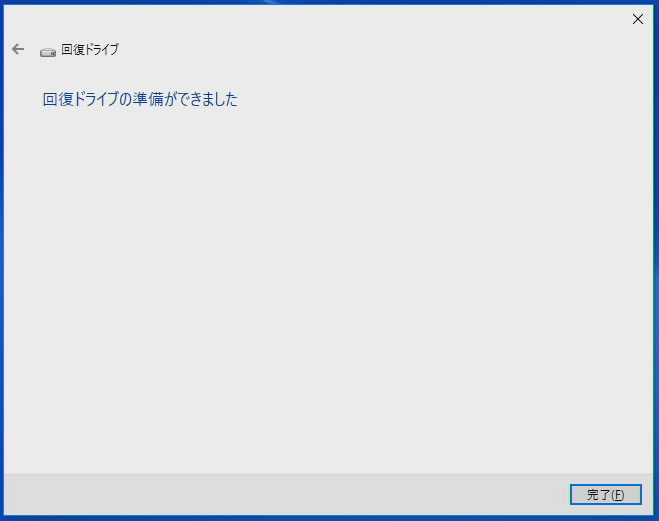
これでSSD換装時だけでなくHDDが故障しても復旧可能になります
ちなみに作成したリカバリディスク内にはDELLツールやドライバデータ
更には付属のofficeやMcAfeeも入ってました
SSD換装の予定がない人も念のためリカバリディスクは作成しておくといいでしょう

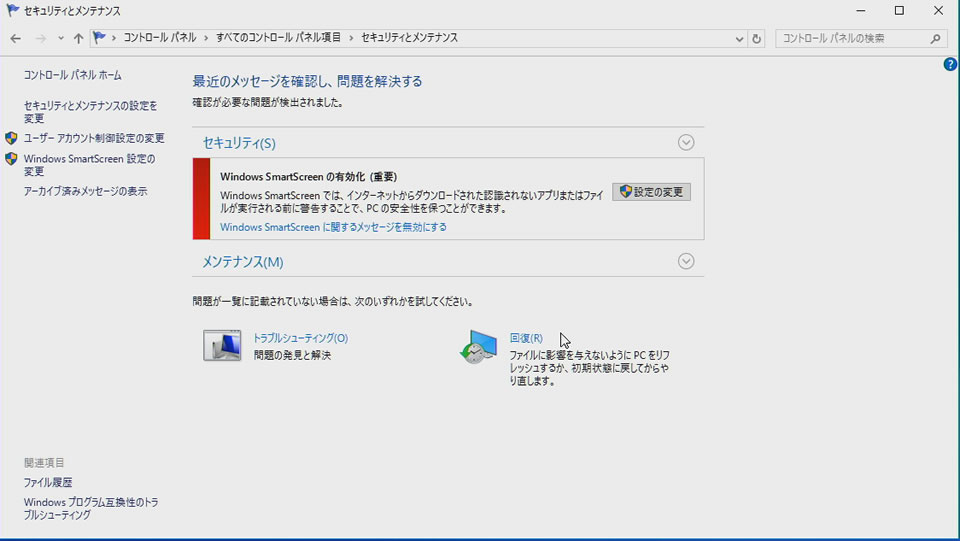

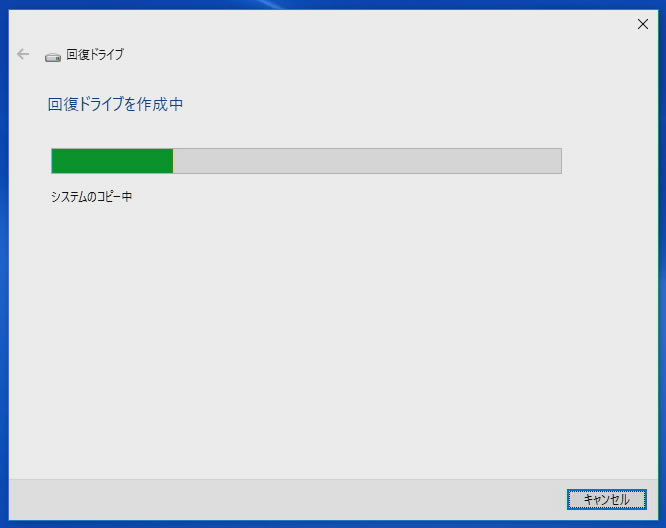

コメント